如何查看电脑系统配置?系统配置信息如何解读?
- 电脑设备
- 2025-03-27
- 17
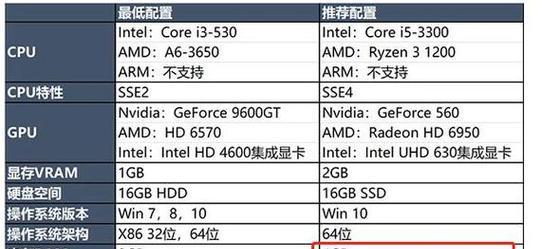
想了解电脑的性能如何,第一步就是查看其系统配置。系统配置好比是电脑的“身份证”,记录着它的“姓名、年龄、籍贯和各项技能”。无论是普通用户还是专业的IT人员,了解如何查看...
想了解电脑的性能如何,第一步就是查看其系统配置。系统配置好比是电脑的“身份证”,记录着它的“姓名、年龄、籍贯和各项技能”。无论是普通用户还是专业的IT人员,了解如何查看和解读系统配置都是一项必备技能。本文将全方位指导您如何轻松查看电脑系统配置,并对这些信息进行详细解读。
一、查看系统配置的必要性
在进行电脑选型、软件安装、性能评估或是故障排查时,我们需要依赖于系统配置信息。譬如,在安装大型软件或游戏时,了解您的电脑配置是否满足软件的最低要求,是决定安装是否成功的重要因素之一。
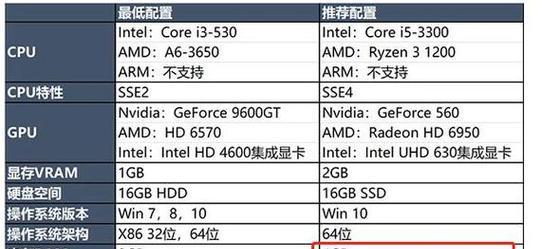
二、如何查看电脑系统配置?
1.在Windows系统中查看
方法一:系统信息
按下`Win+R`键打开运行对话框,输入`msinfo32`并回车。
方法二:任务管理器
右键点击任务栏空白处,选择“任务管理器”。
转到“性能”标签,这里可以直观地看到CPU、内存、硬盘、网络等各项硬件的使用情况和配置信息。
方法三:系统设置
点击“开始”菜单,选择“设置”>“系统”>“关于”,在这里您可以找到处理器、安装的RAM、系统类型等信息。
2.在Mac系统中查看
点击苹果菜单,选择“关于本机”。
在弹出的窗口中,您可以看到电脑的型号、处理器、内存大小等信息。
3.在Linux系统中查看
在终端中输入命令`lscpu`,可以查看CPU的信息。
输入命令`freem`,可以查看内存的使用状态。
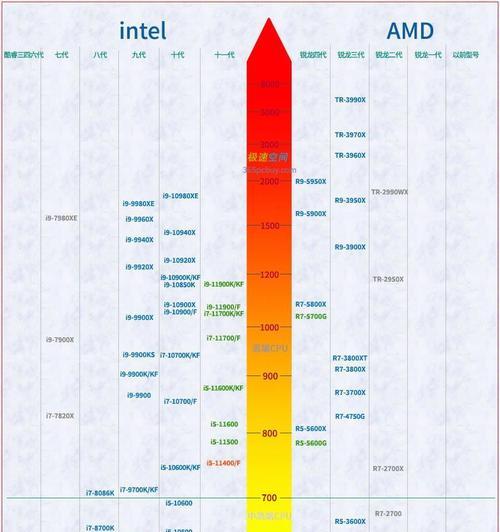
三、系统配置信息解读
1.处理器(CPU)
CPU是电脑的核心部件,它决定了电脑执行任务的能力。查看时,您会看到诸如“IntelCorei5”或“AMDRyzen5”之类的型号标识。数字越高,通常性能越强。
2.内存(RAM)
内存是电脑的临时存储空间,直接关联到多任务处理能力。当您的电脑显示“8GBRAM”时,意味着您有8GB的内存空间可用。
3.硬盘(HDD/SSD)
硬盘的容量和类型决定了数据存储和读取速度。传统机械硬盘(HDD)较慢但价格便宜,固态硬盘(SSD)快速但价格较高。容量以GB或TB为单位。
4.显卡(GPU)
显卡负责图形处理任务。在“系统信息”中查看时,您会看到集成显卡或独立显卡的型号和显存大小。
5.操作系统(OS)
操作系统是电脑的“大脑”,是用户与硬件沟通的桥梁。常见的操作系统有Windows、macOS、Linux等。
6.系统类型
系统类型指的是32位(x86)或64位(x64)。64位系统可以更好地利用内存资源,从而运行更大、更复杂的程序。
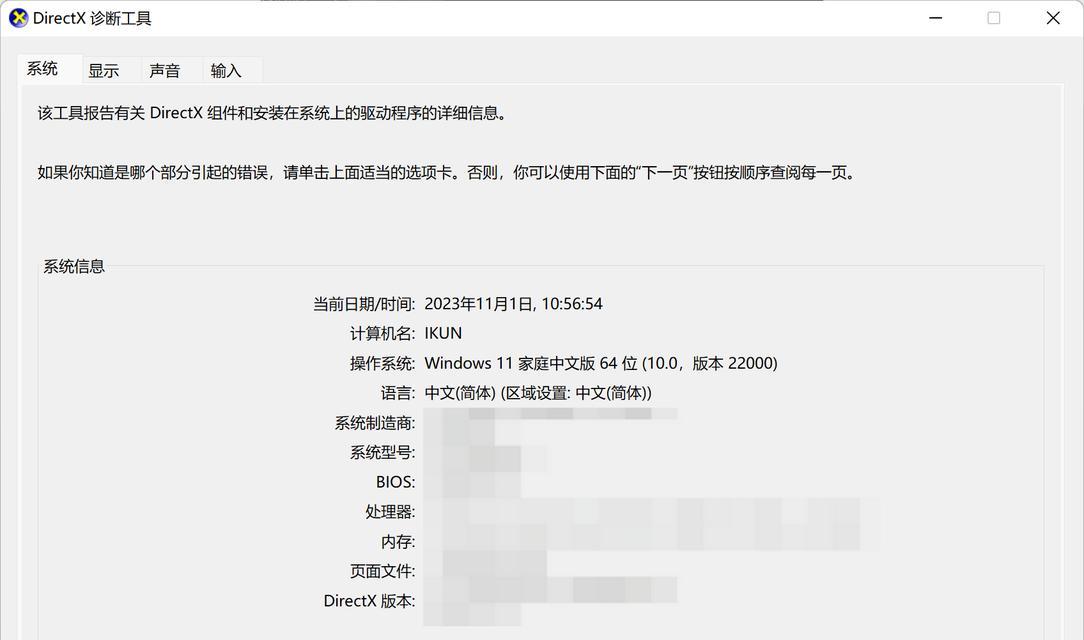
四、常见问题与实用技巧
1.为何查看系统配置十分重要?
答:查看系统配置可以帮助我们确定电脑是否适合运行某个程序或游戏,可以了解电脑的性能状况,还能帮助我们在电脑遇到问题时,快速定位硬件问题。
2.系统配置信息有哪些常见的误解?
答:常见误解包括将CPU的速度等同于电脑的整体性能,实际上,电脑的性能还受到内存、硬盘速度、显卡性能等因素的影响。
3.如何升级电脑的系统配置?
答:升级电脑的系统配置通常包括增加内存条、更换更高性能的硬盘,或者是升级显卡。在升级前,建议查看主板的支持情况以及电源是否满足新增硬件的供电需求。
五、综合以上
无论是对于日常使用还是专业工作,掌握如何查看和解读电脑系统配置都是十分关键的。通过对CPU、内存、硬盘、显卡等硬件信息的分析,我们可以更好地利用电脑资源,同时在需要时作出正确的升级决定。希望本文能为您提供详实的指导,助您成为电脑系统配置的行家里手。
本文链接:https://www.usbzl.com/article-44944-1.html

